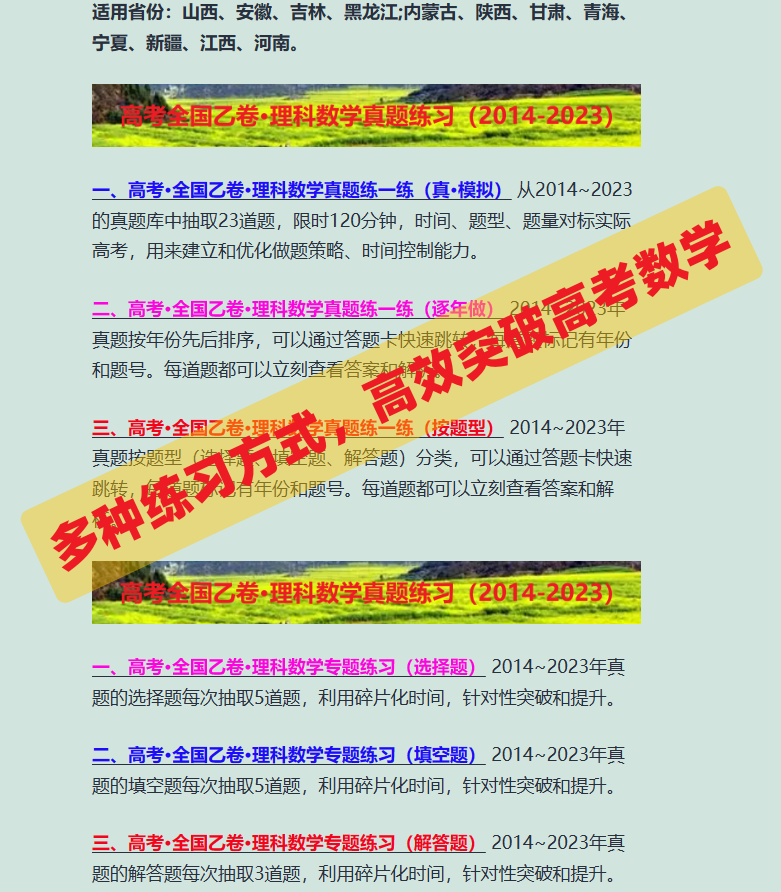Jenkins添加自由项目
- 添加自由项目
- 操作流程
- 代码
- 远程代码
- 邮件标题
- 邮件正文
- 添加maven项目
- 准备环境
- 操作流程
添加自由项目
gitlab配置基本代码页面等,拉取代码,打包,发布
操作流程
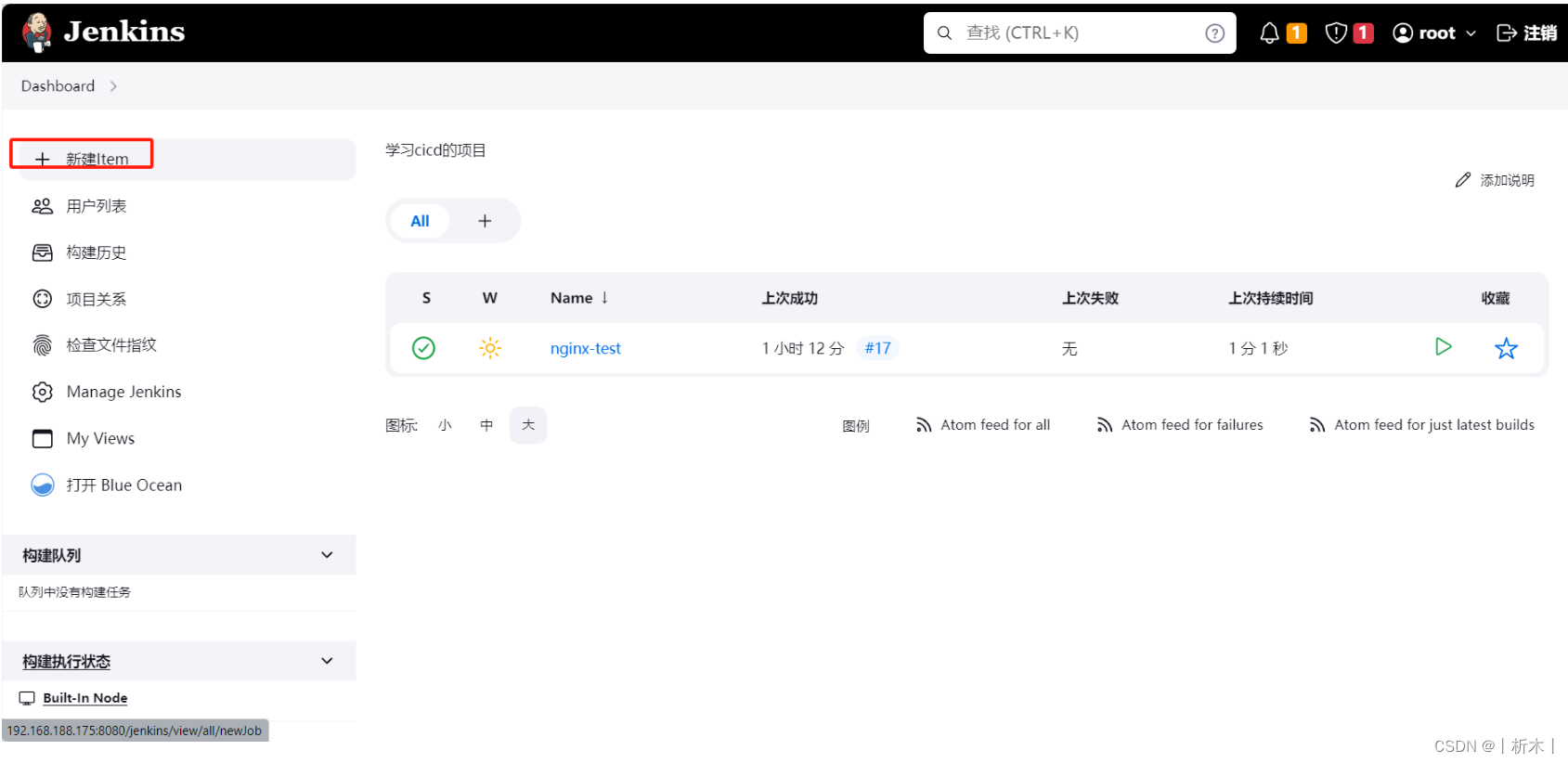
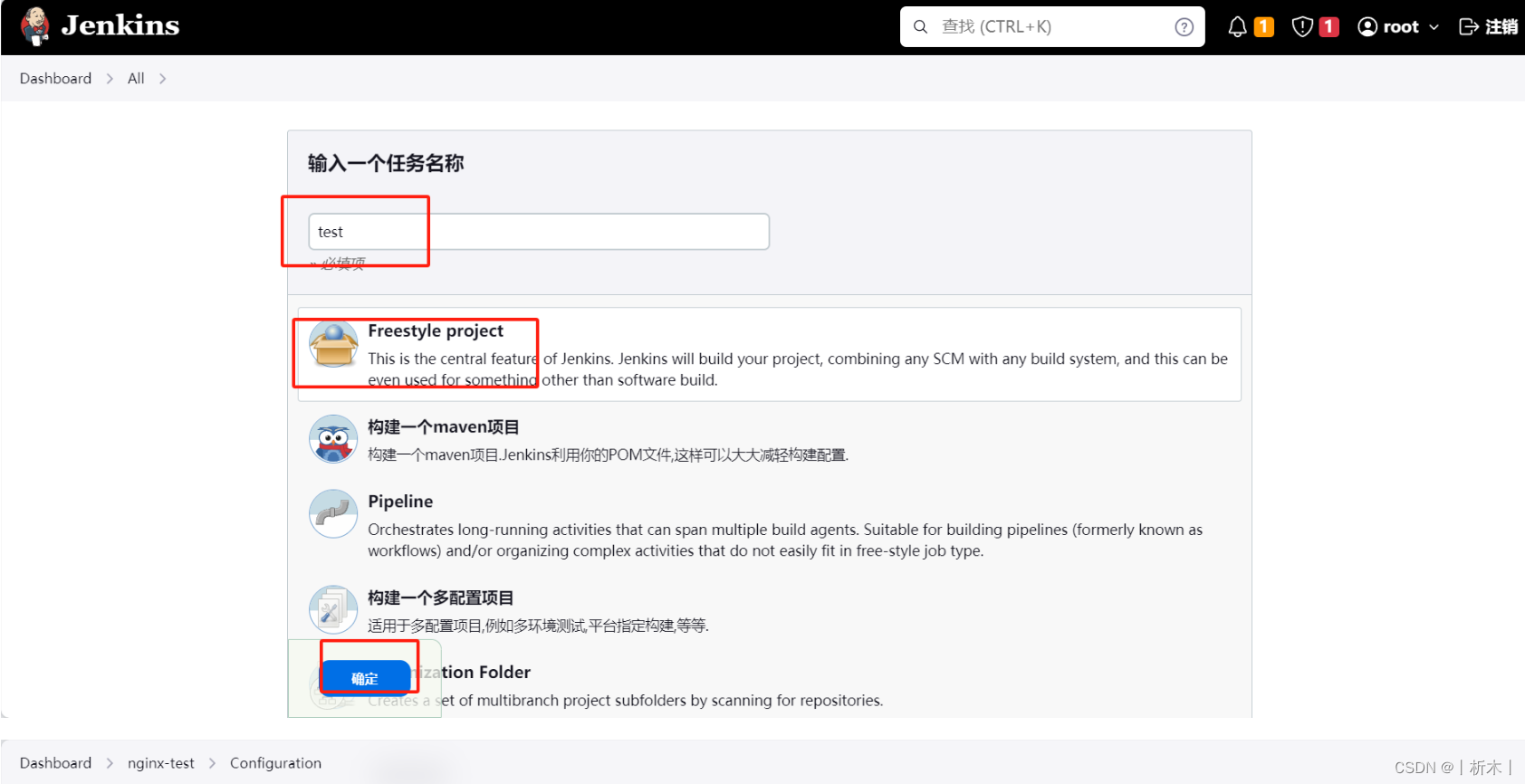
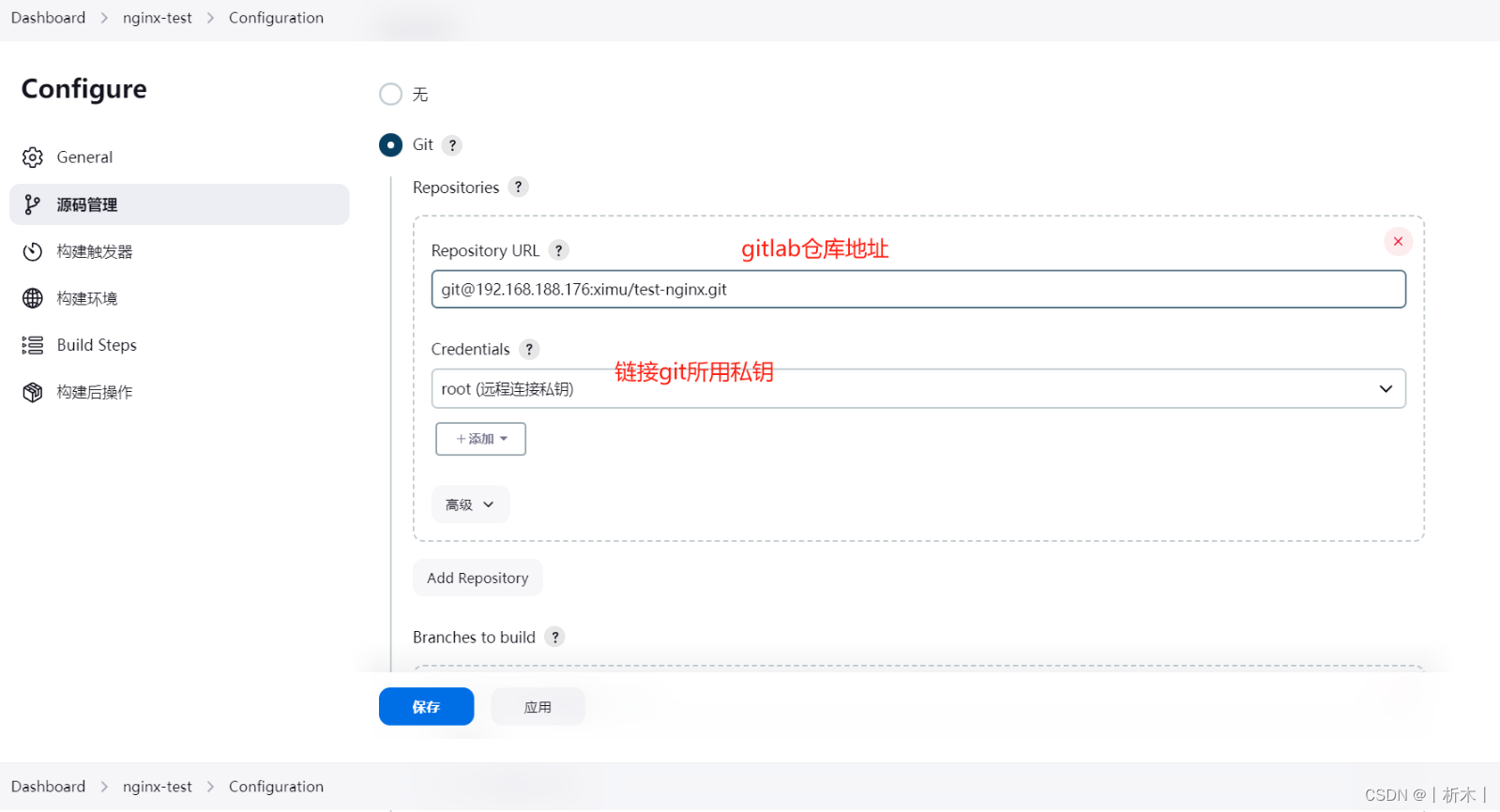
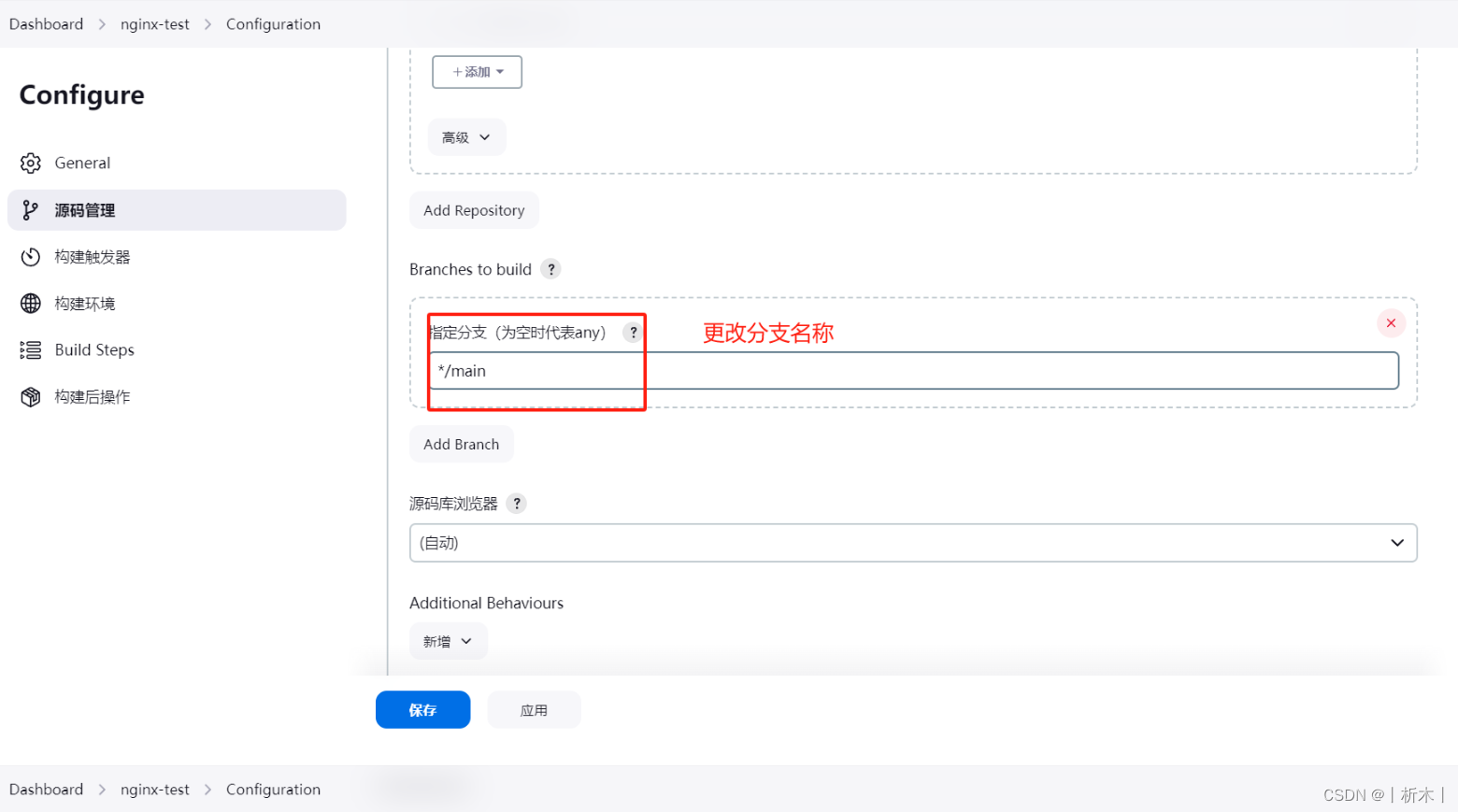
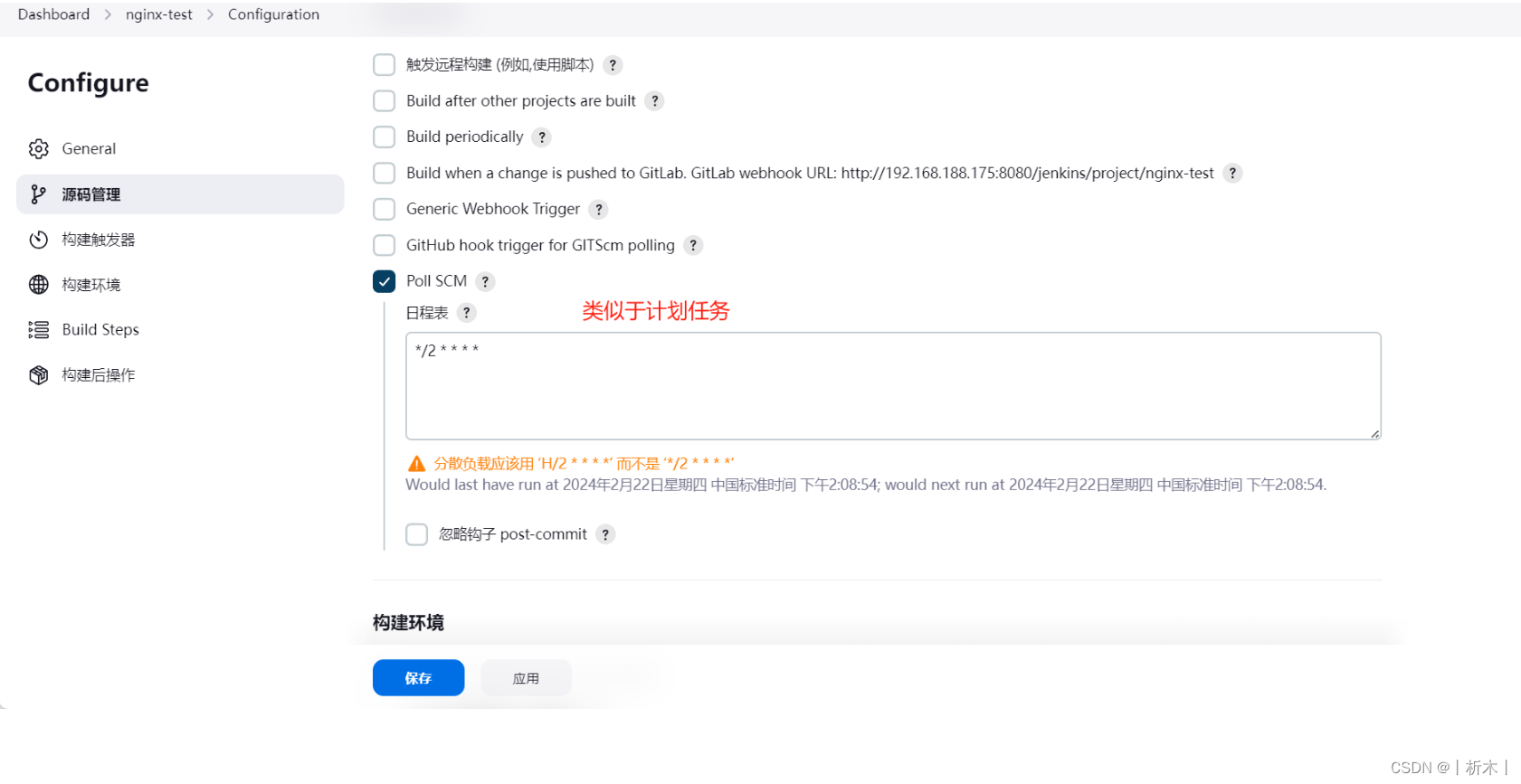
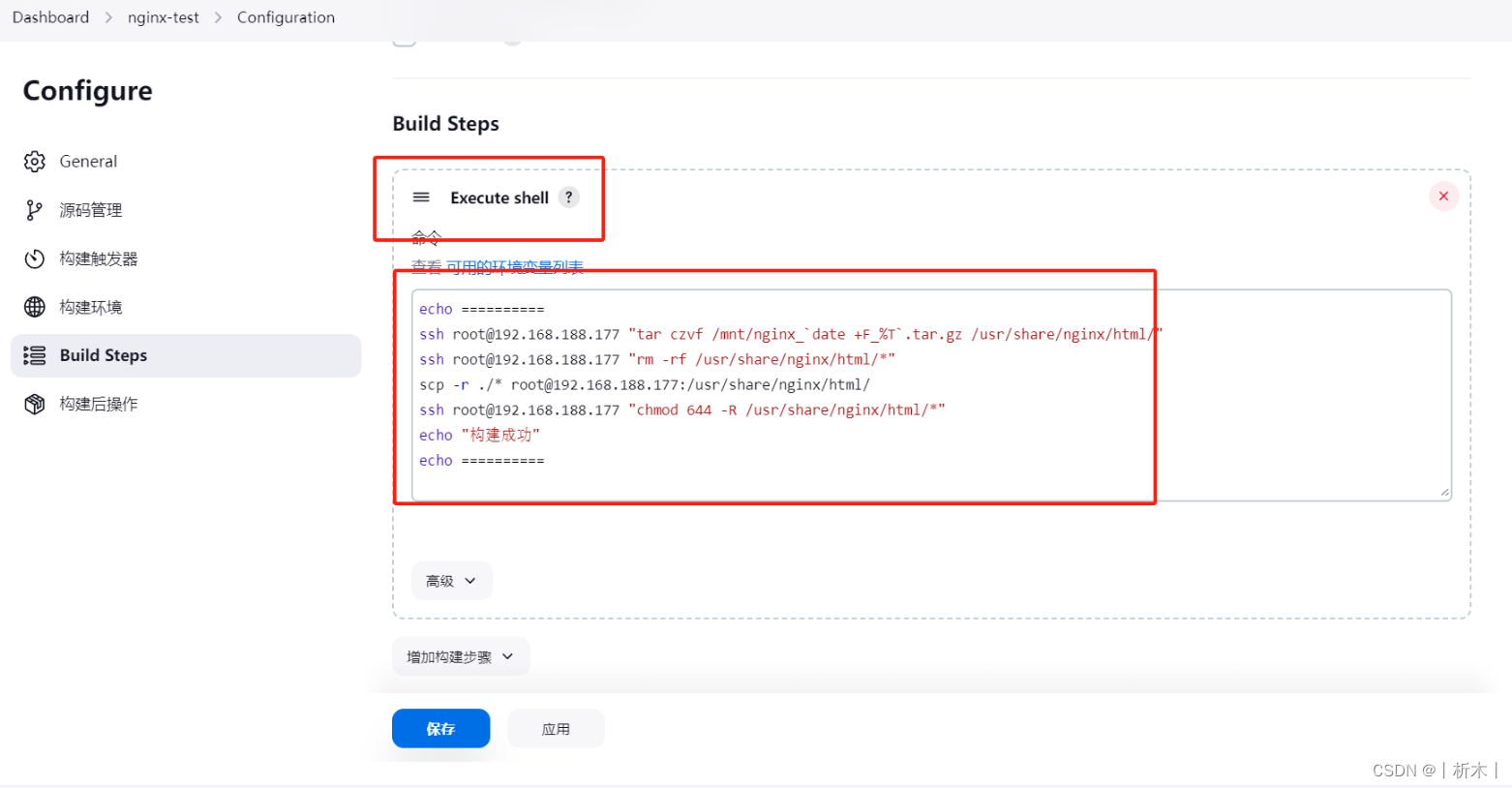
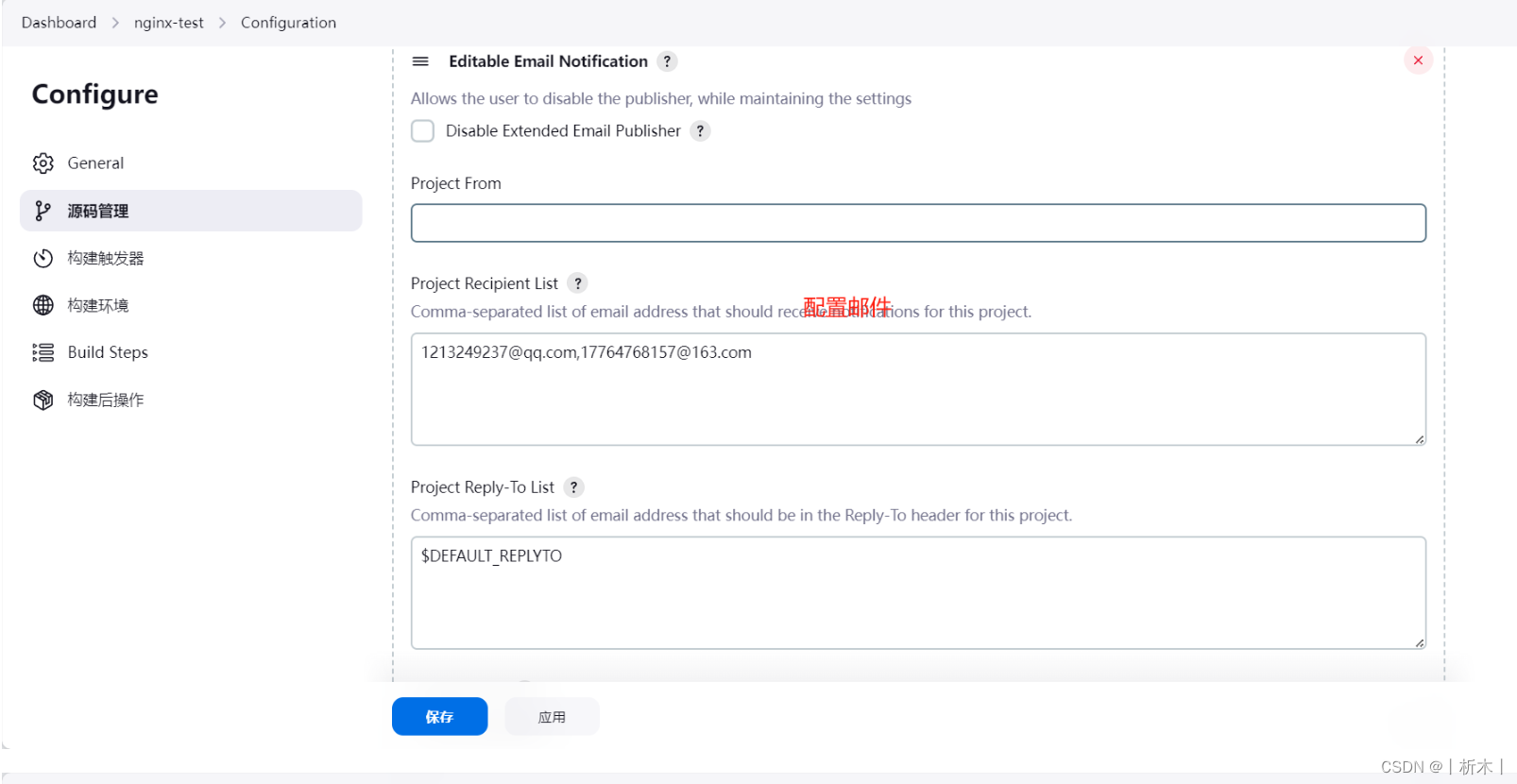
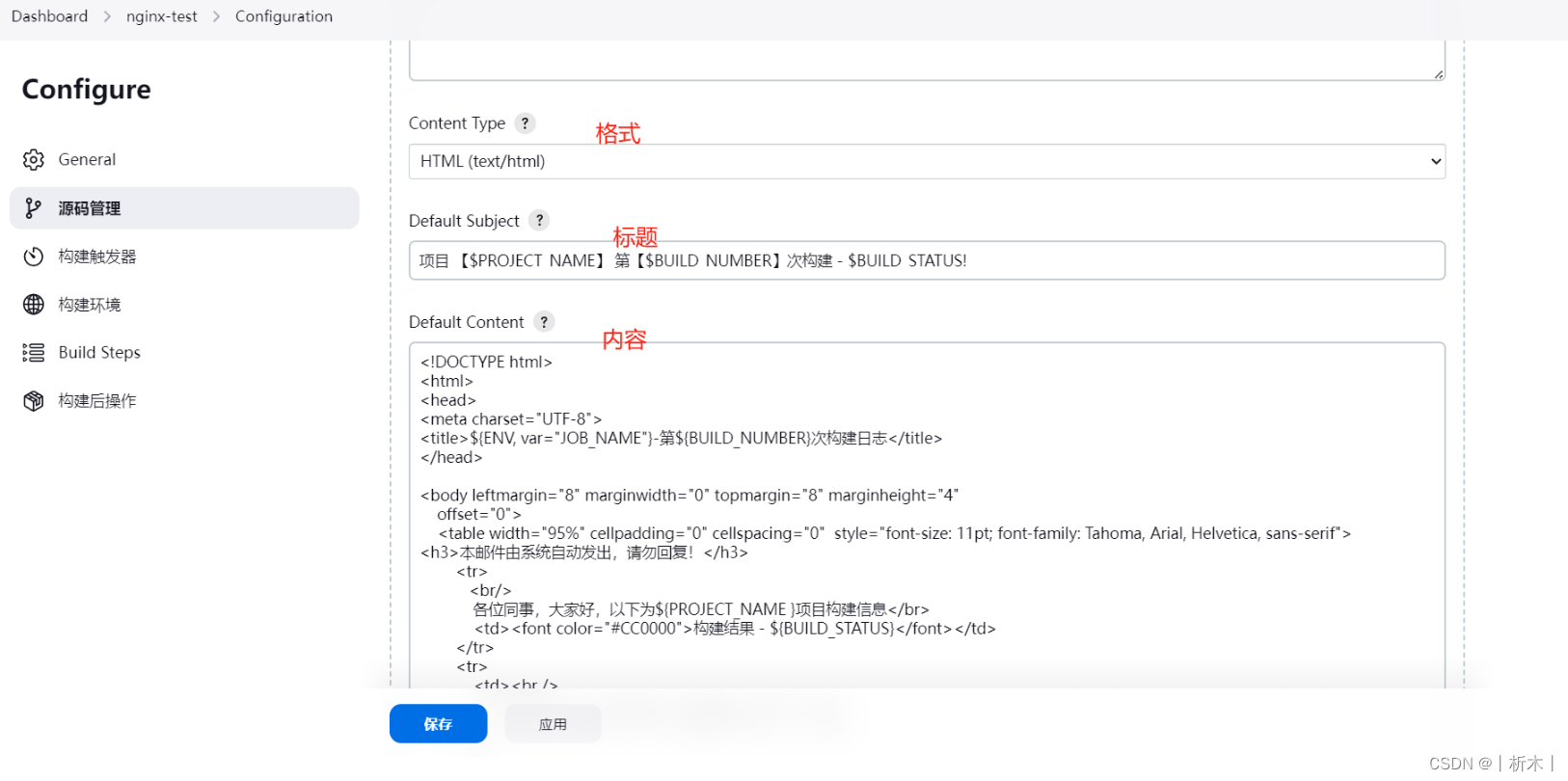
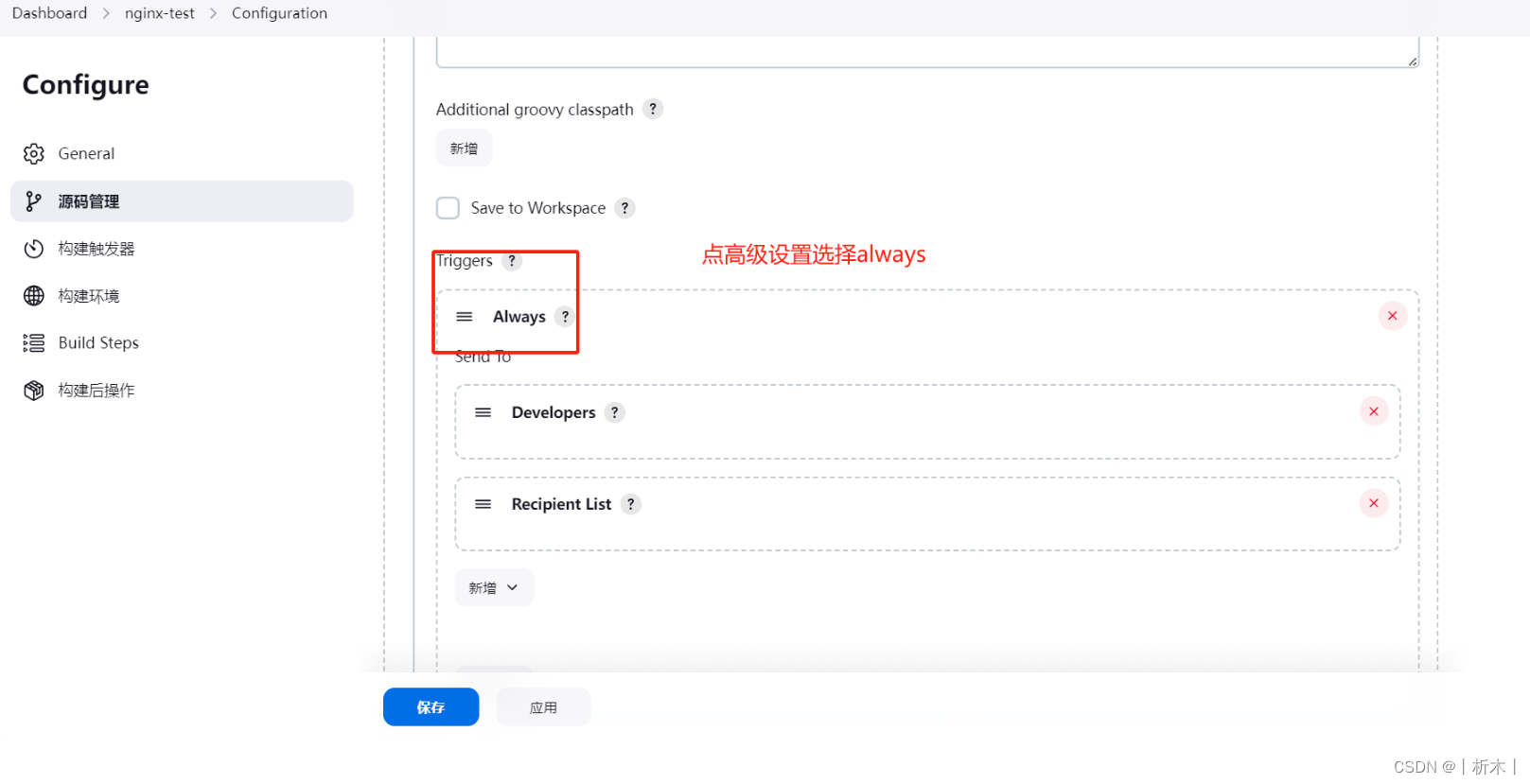
代码
远程代码
echo ==========
ssh root@192.168.188.177 "tar czvf /mnt/nginx_`date +F_%T`.tar.gz /usr/share/nginx/html/"
ssh root@192.168.188.177 "rm -rf /usr/share/nginx/html/*"
scp -r ./* root@192.168.188.177:/usr/share/nginx/html/
ssh root@192.168.188.177 "chmod 644 -R /usr/share/nginx/html/*"
echo "构建成功"
echo ==========
邮件标题
项目 【$PROJECT_NAME】 第【$BUILD_NUMBER】次构建 - $BUILD_STATUS!
邮件正文
<!DOCTYPE html>
<html>
<head>
<meta charset="UTF-8">
<title>${ENV, var="JOB_NAME"}-第${BUILD_NUMBER}次构建日志</title>
</head>
<body leftmargin="8" marginwidth="0" topmargin="8" marginheight="4"
offset="0">
<table width="95%" cellpadding="0" cellspacing="0" style="font-size: 11pt; font-family: Tahoma, Arial, Helvetica, sans-serif">
<h3>本邮件由系统自动发出,请勿回复!</h3>
<tr>
<br/>
各位同事,大家好,以下为${PROJECT_NAME }项目构建信息</br>
<td><font color="#CC0000">构建结果 - ${BUILD_STATUS}</font></td>
</tr>
<tr>
<td><br />
<b><font color="#0B610B">构建信息</font></b>
<hr size="2" width="100%" align="center" /></td>
</tr>
<tr>
<td>
<ul>
<li>项目名称 : ${PROJECT_NAME}</li>
<li>构建编号 : 第${BUILD_NUMBER}次构建</li>
<li>触发原因: ${CAUSE}</li>
<li>构建状态: ${BUILD_STATUS}</li>
<li>构建日志: <a href="${BUILD_URL}console">${BUILD_URL}console</a></li>
<li>构建 Url : <a href="${BUILD_URL}">${BUILD_URL}</a></li>
<li>工作目录 : <a href="${PROJECT_URL}ws">${PROJECT_URL}ws</a></li>
<li>项目 Url : <a href="${PROJECT_URL}">${PROJECT_URL}</a></li>
</ul>
<h4><font color="#0B610B">最近提交</font></h4>
<ul>
<hr size="2" width="100%" />
${CHANGES_SINCE_LAST_SUCCESS, reverse=true, format="%c", changesFormat="<li>%d [%a] %m</li>"}
</ul>
详细提交: <a href="${PROJECT_URL}changes">${PROJECT_URL}changes</a><br/>
</td>
</tr>
</table>
</body>
</html>
添加maven项目
准备环境
jenkins服务器
安装jdk17版本
安装jenkins
安装tomcat
安装jdk11版本
安装maven
tomcat服务器
安装tomcat8.5
安装jdk1.8
jenkins的web页面选择全局工具
配置全局工具
操作流程
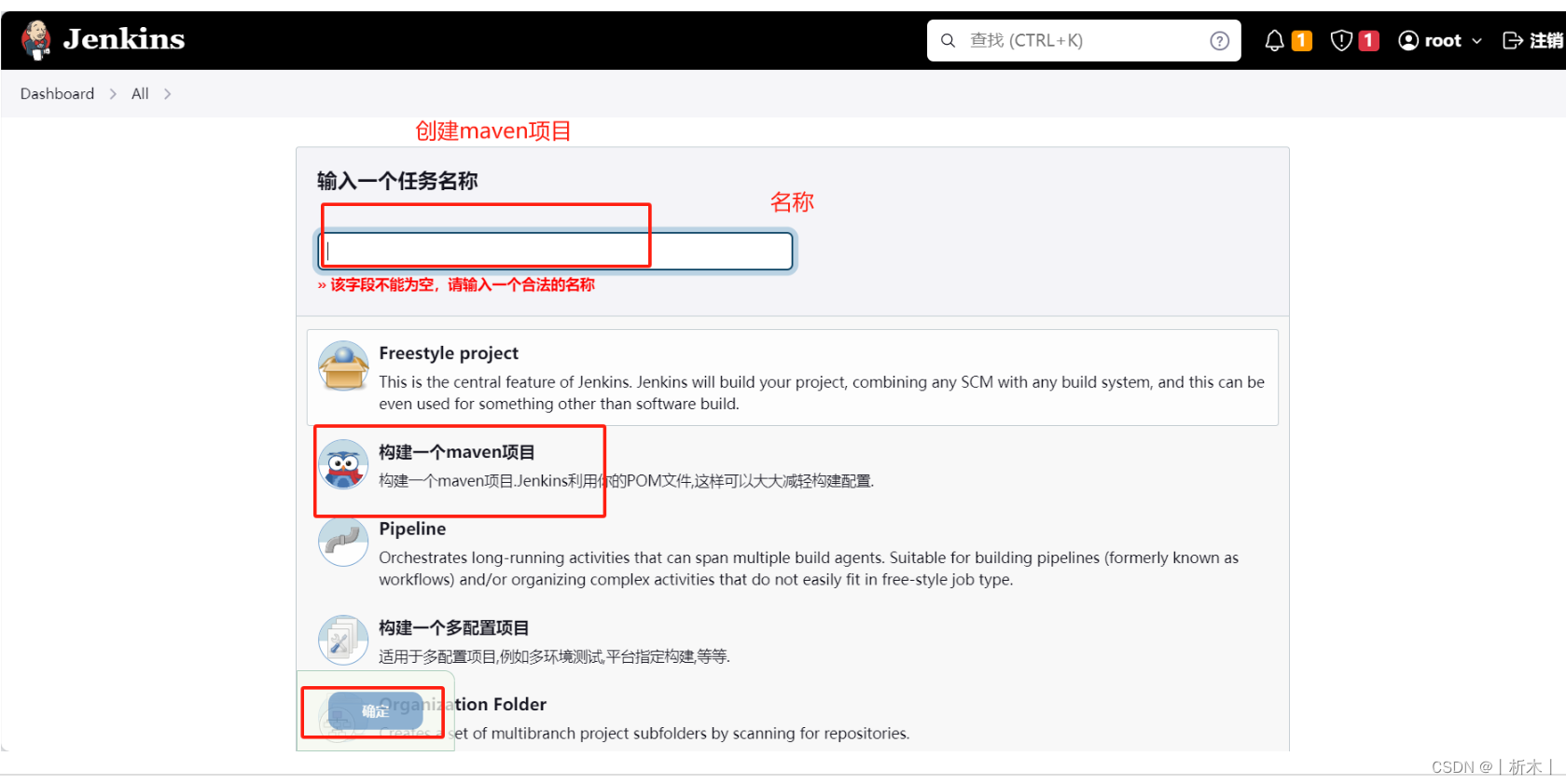
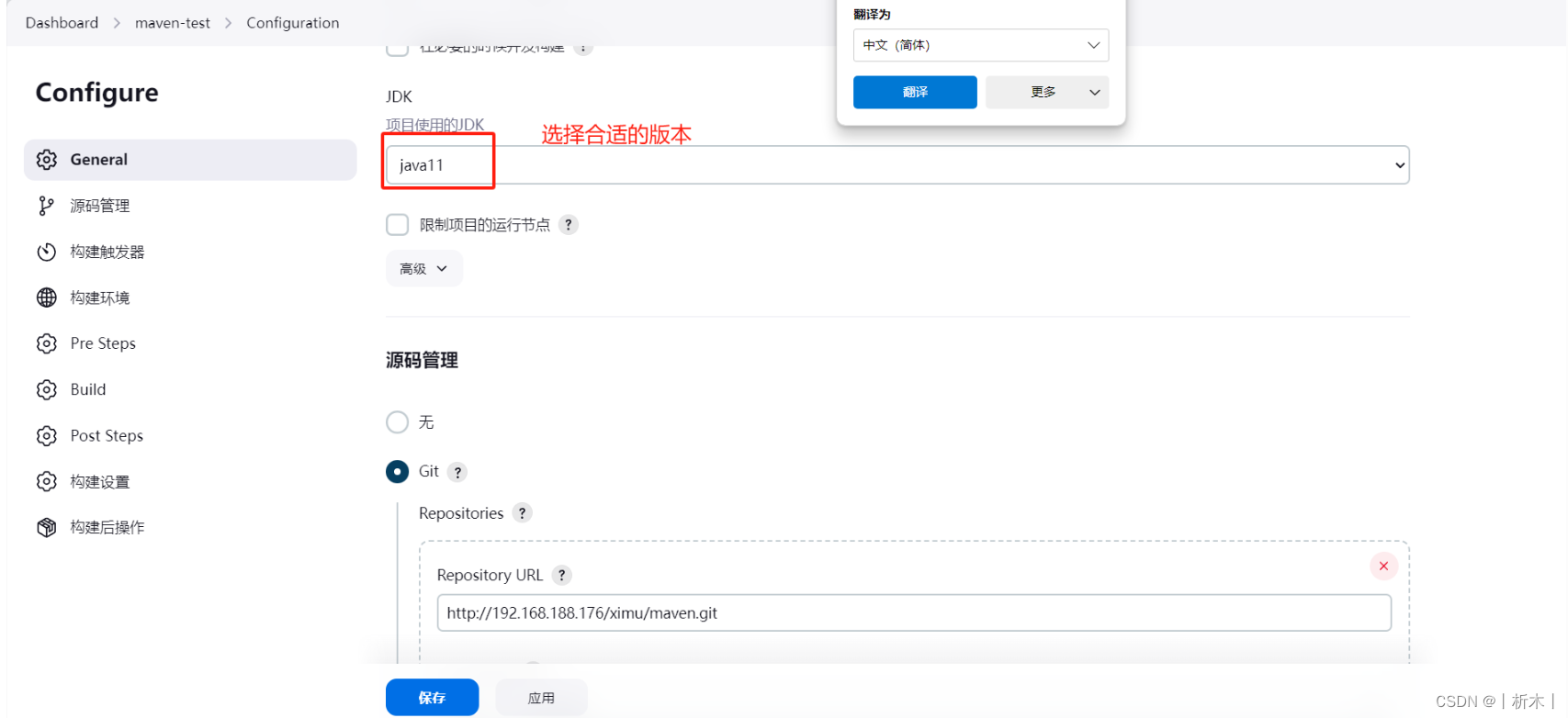
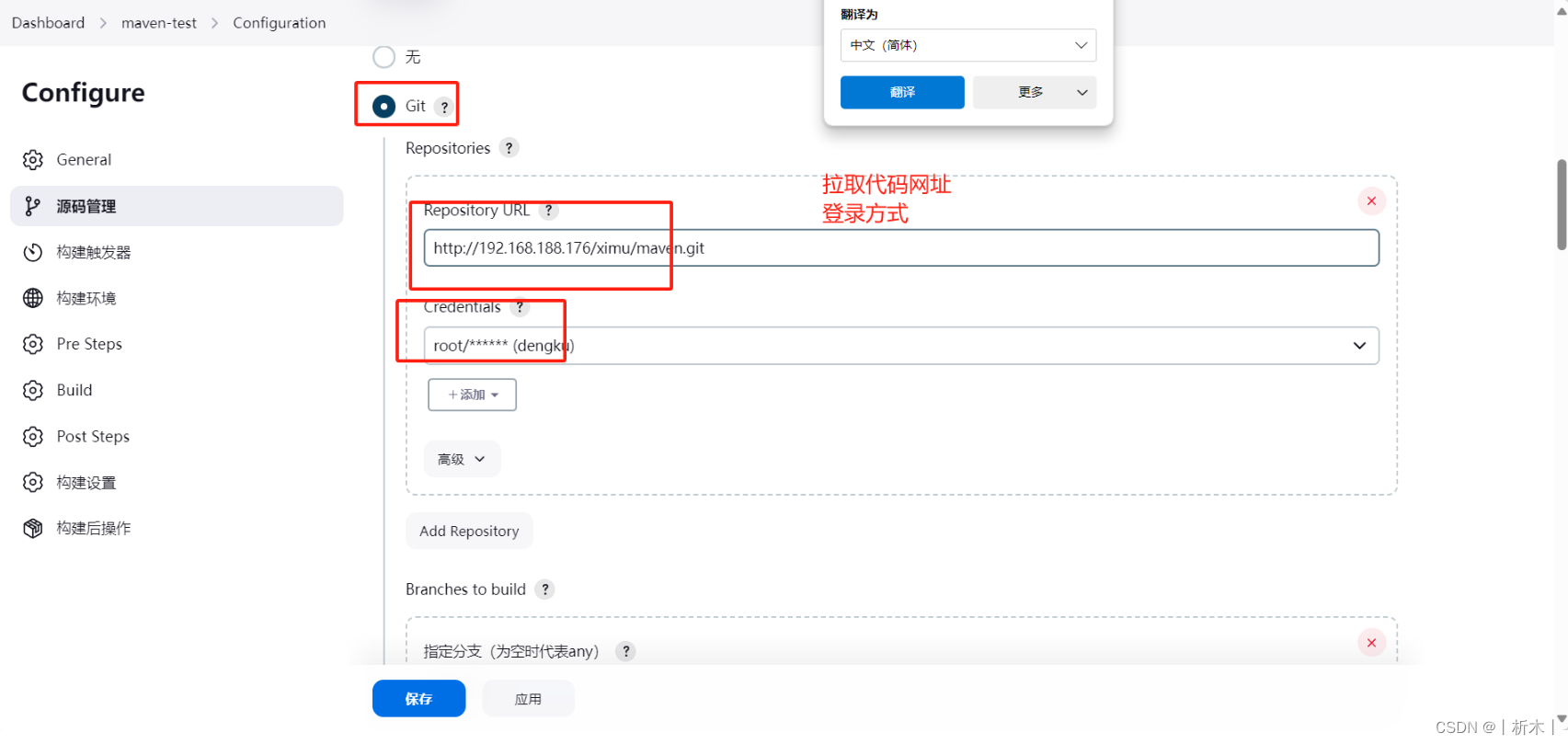
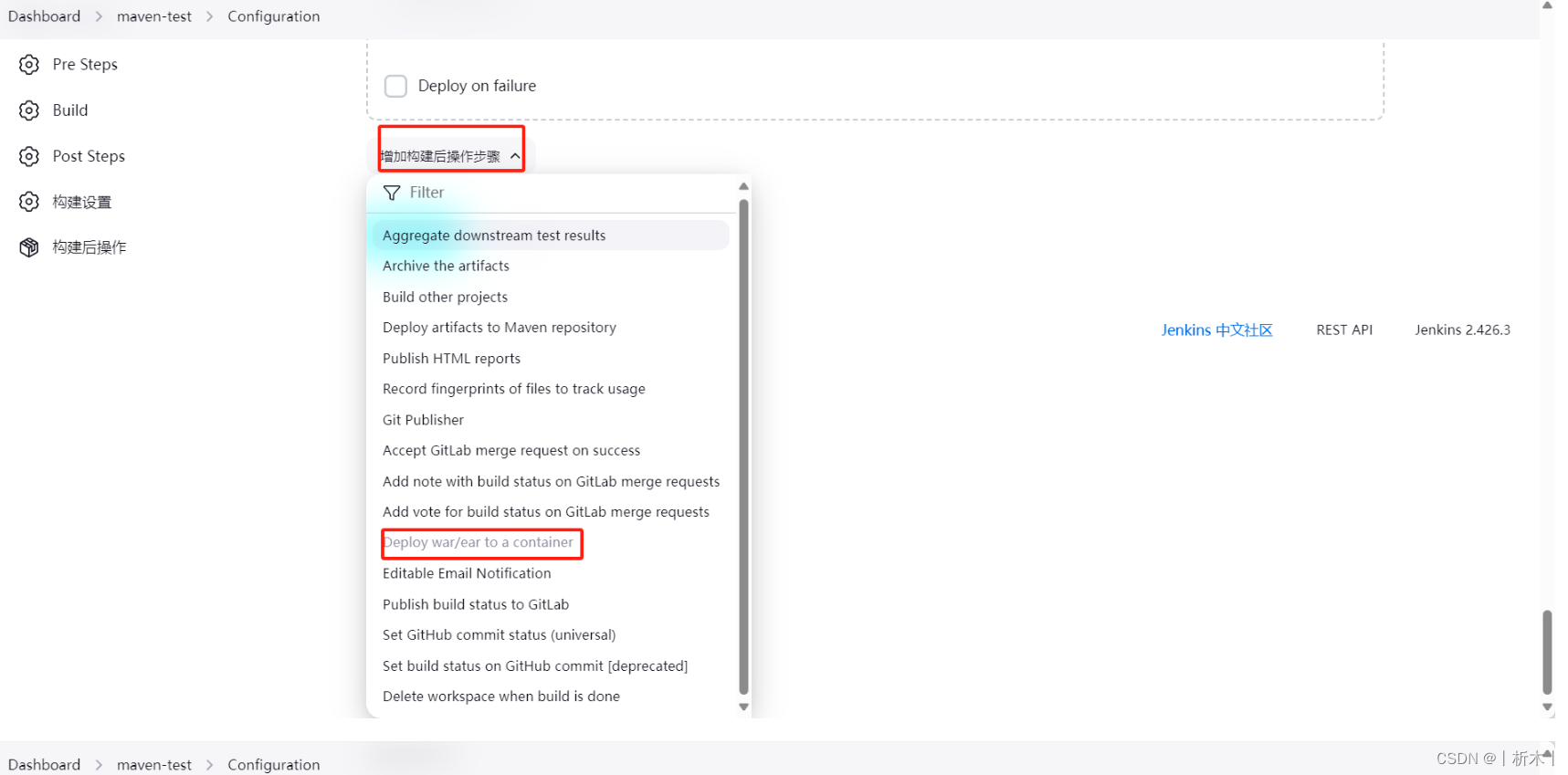
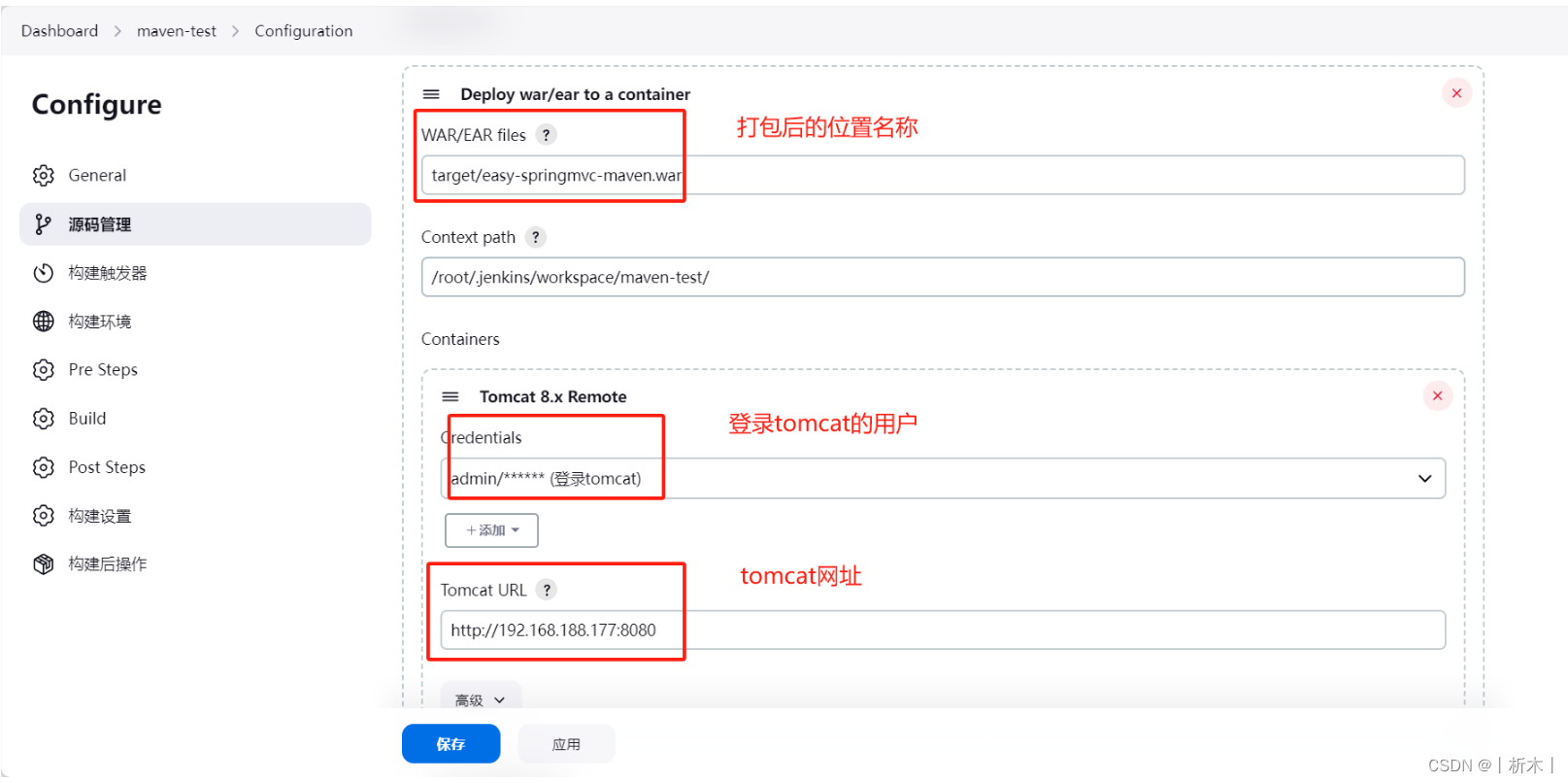

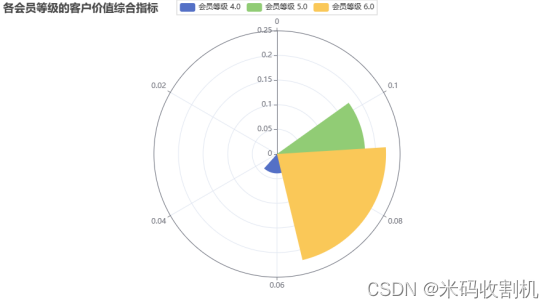
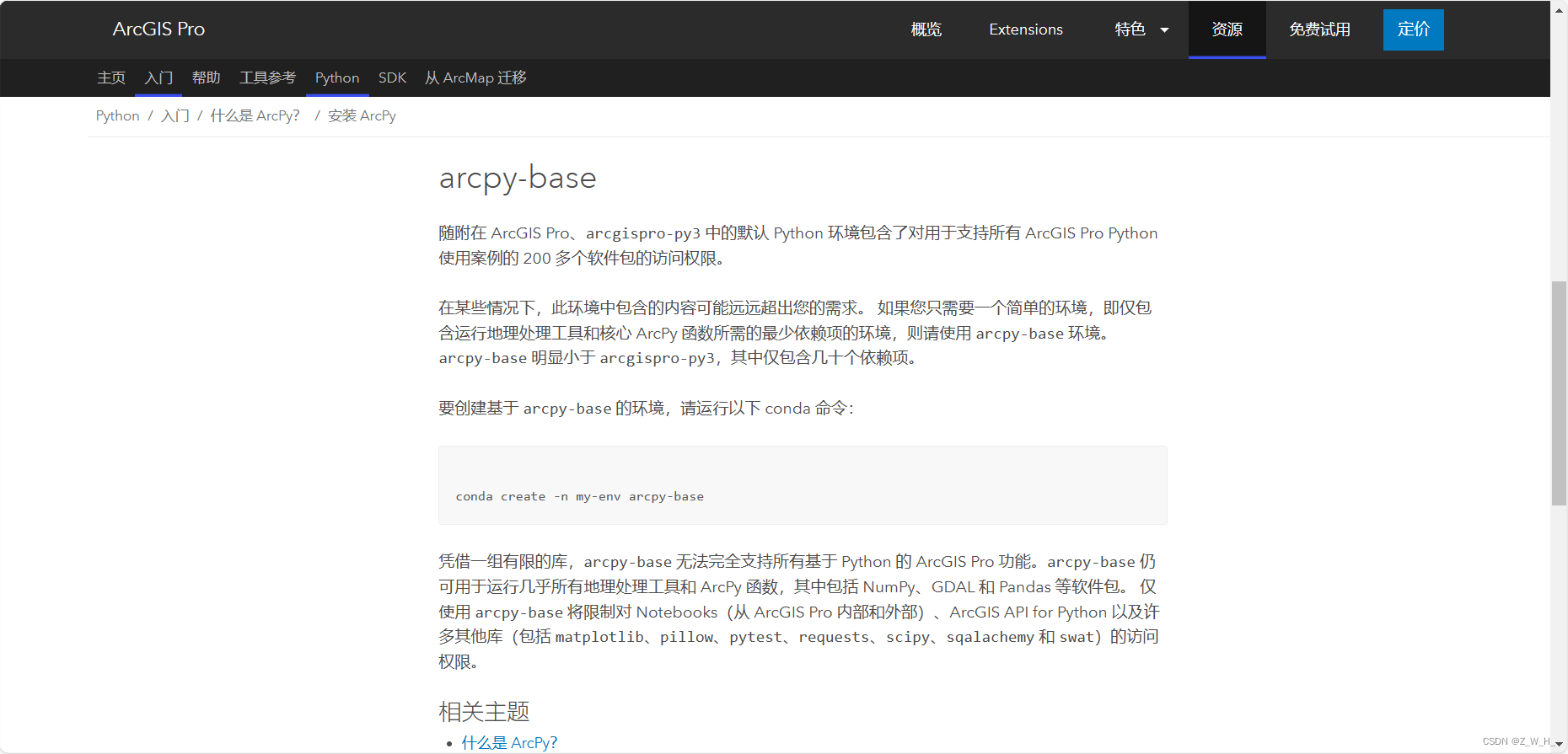
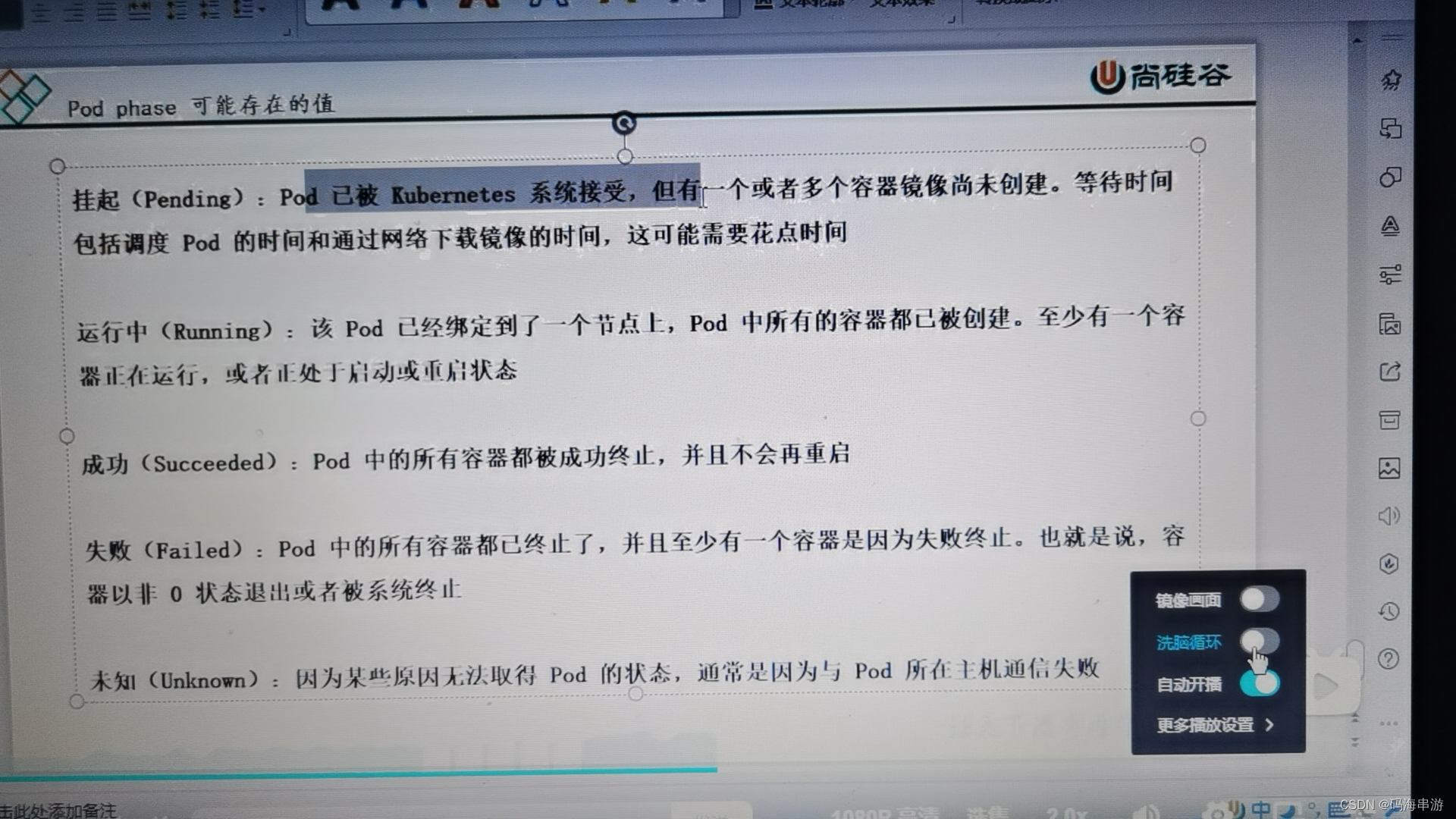


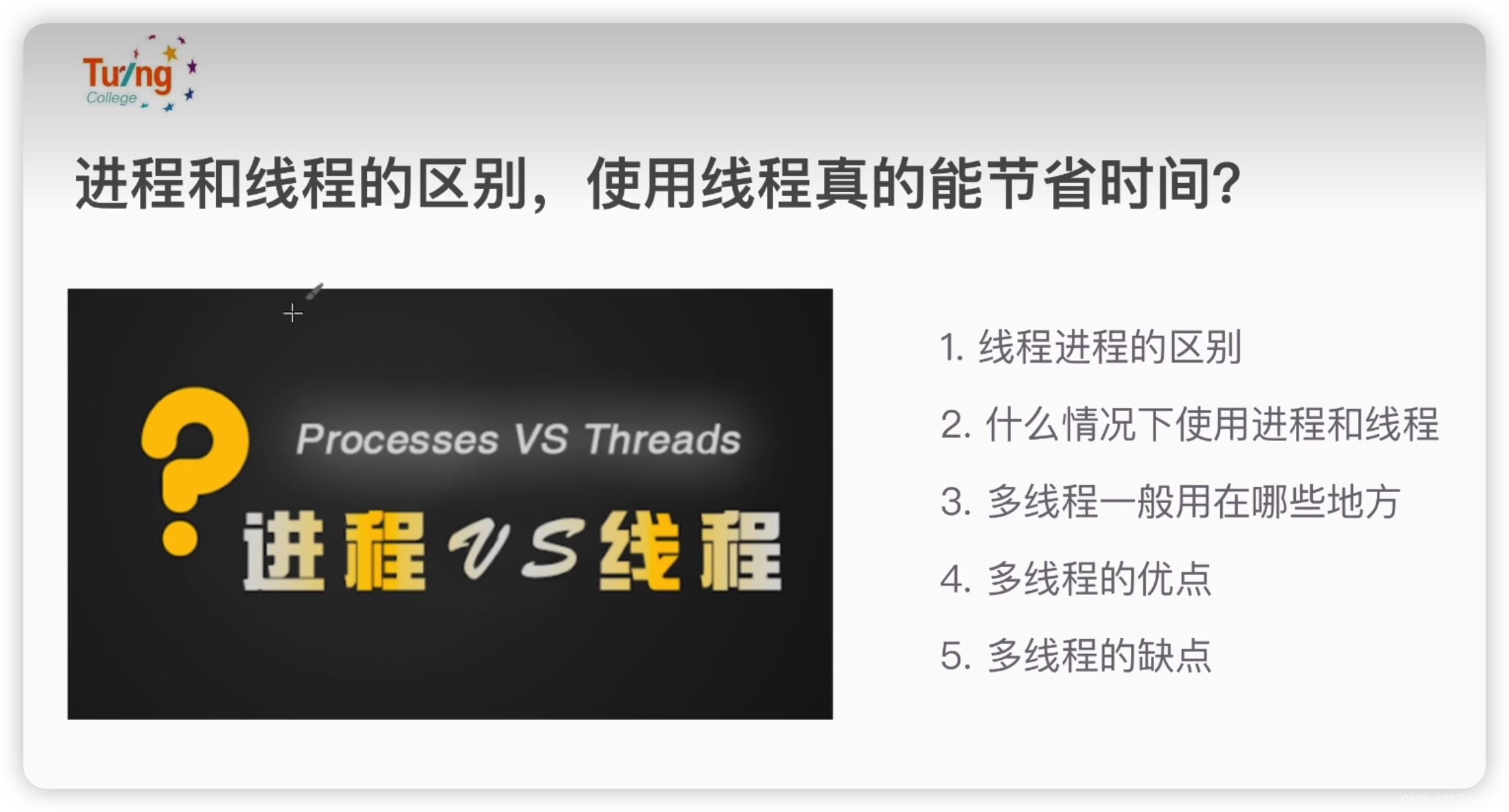
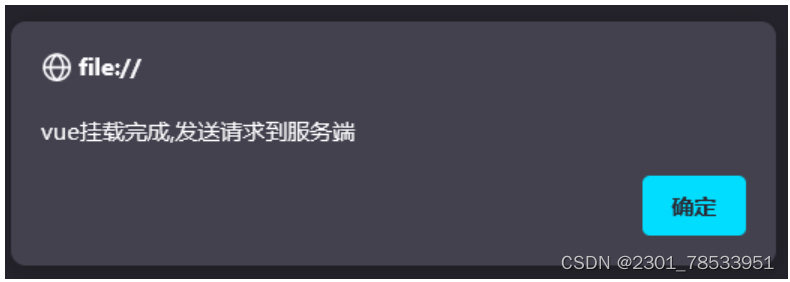
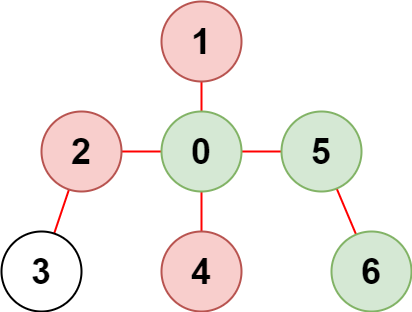
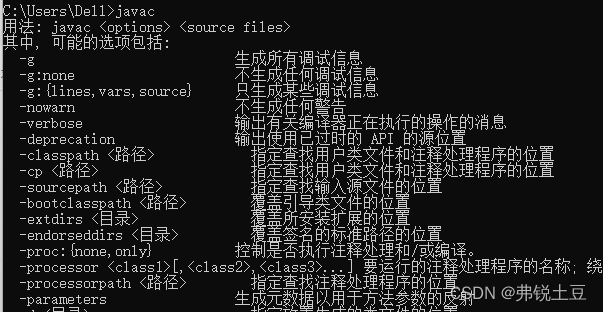
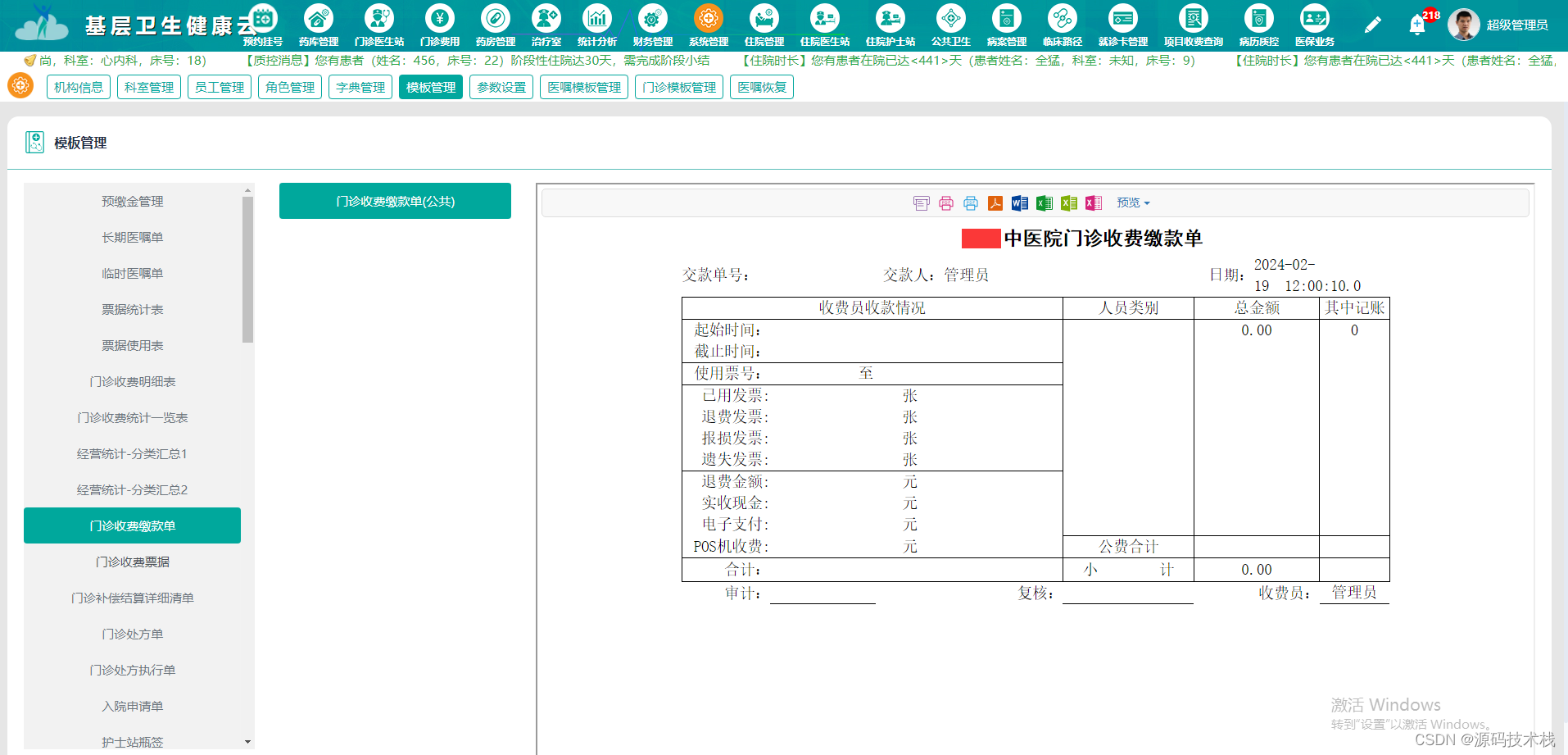
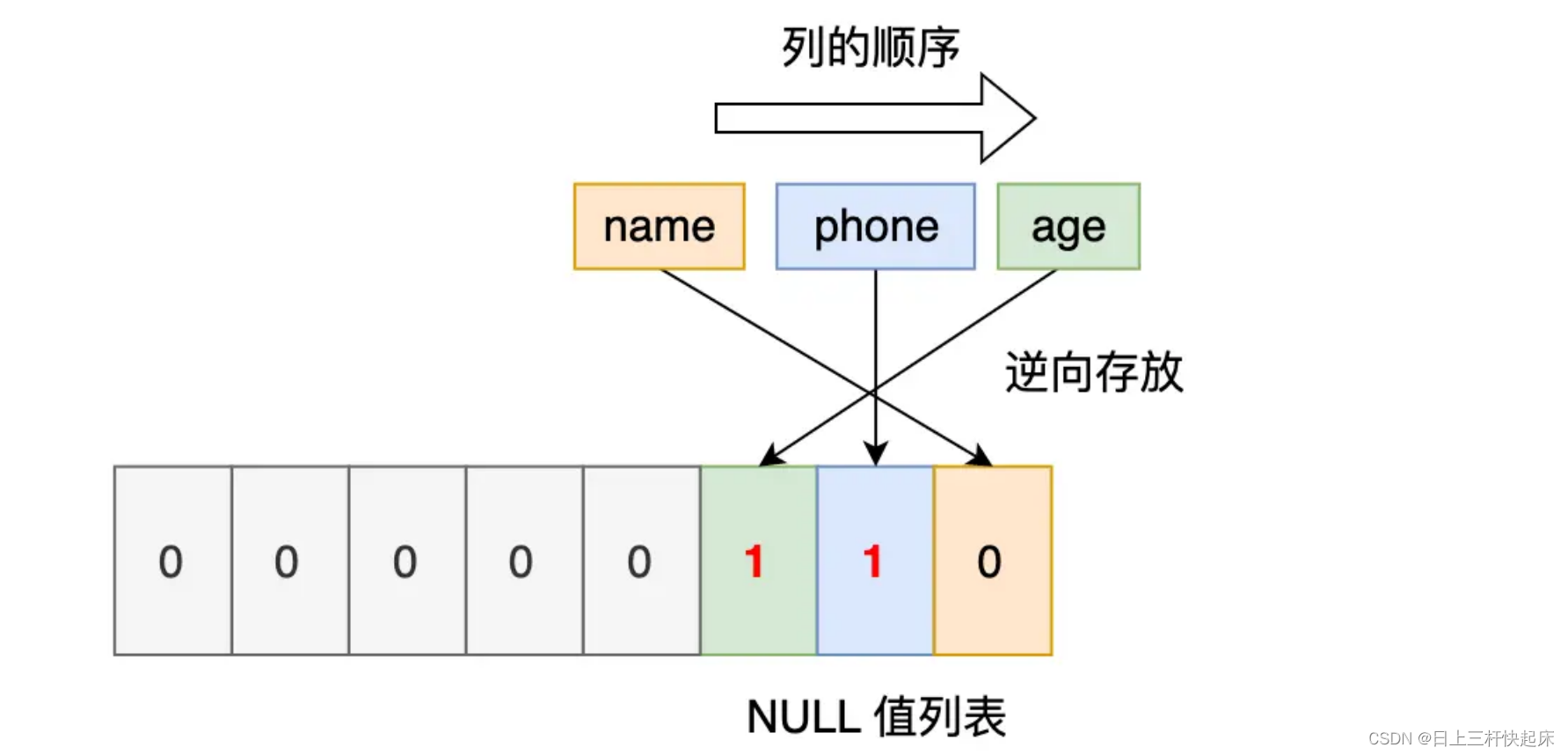
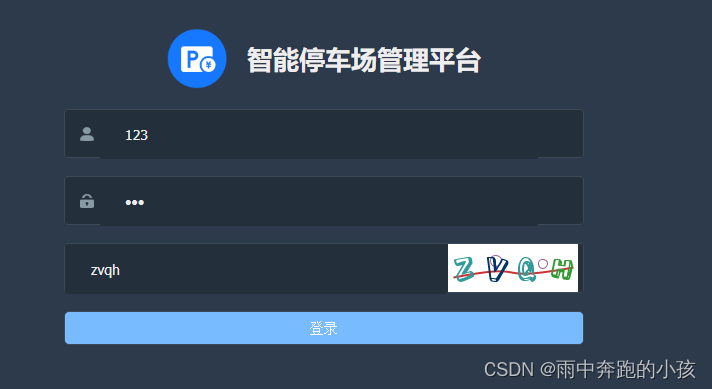

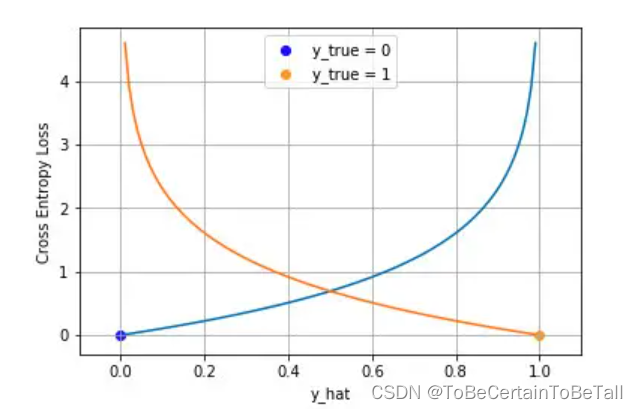
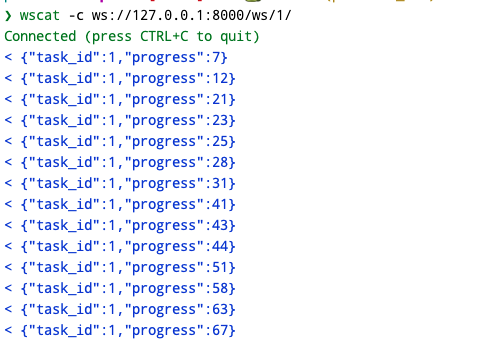
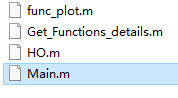

![[技巧]Arcgis之图斑四至范围批量计算](https://img-blog.csdnimg.cn/direct/550e39bdb5ae48cb8ee4bec4d59f70f1.png)